在日常使用excel进行数据处理时,我们常常会遇到一种情况:单元格中的信息包含了括号内的补充说明或特定代码,现在需要将这些括号里的内容单独提取出来。手动逐个复制粘贴不仅效率低下,还容易出错。那么,在Excel中,如何高效、准确地提取括号中的内容呢?本文将为您提供一个清晰的步骤教程。
使用函数组合批量提取
Excel强大的函数功能可以轻松解决这个问题,核心在于使用MID函数和FIND函数的组合。
操作步骤如下:
1、理解思路:我们的目标是定位左括号“(”和右括号“)”的位置,然后截取它们之间的字符。
2、准备数据:假设需要处理的数据在A列,我们在B列输入公式来提取结果。
3、输入公式:在B2单元格中输入以下公式:
FIND("(", A2):用于查找左括号“(`”在A2单元格文本中的起始位置。FIND(")", A2):用于查找右括号“)”在A2单元格文本中的起始位置。MID(A2, 起始位置, 字符长度):从A2单元格中截取文本。
起始位置:FIND("(", A2) + 1,即左括号位置的下一位。
字符长度:FIND(")", A2) - FIND("(", A2) - 1,即右括号位置减去左括号位置再减1,得到的就是括号内内容的长度。
4、按下回车键,B2单元格就会成功显示出A2单元格括号内的内容。最后,只需拖动B2单元格的填充柄向下填充,即可批量提取整列数据。
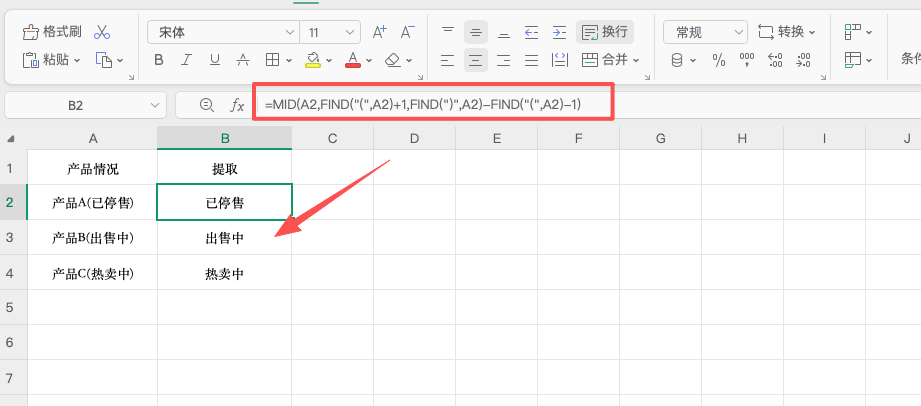
拓展
掌握这个基础方法后,您可以应对更复杂的情况。例如,如果一个单元格内有多个括号,您可以结合使用其他函数如SUBSTITUTE来处理。此外,这个文本提取技巧是数据清洗和规范化的重要一环,广泛应用于从复杂字符串中分离出姓名、地区代码、产品规格等信息。






